标签:list logs 设置 multi 成功 服务 文件的 restrict linux
1.在官网https://www.mongodb.org/dl/linux/x86_64下载对应的安装压缩包,我用的是3.2.5,建议使用此版本,版本越高,可能会出现其它未知问题,比如需要glibc高版本,通过
ll /lib64/libc.so.6能查看本机版本为/lib64/libc.so.6 -> libc-2.17.so,安装一次过。
2.把压缩包放在/usr/download目录下,进入download目录,解压,tar -zxvf mongodb-linux-x86_64-3.2.5.tgz。
3.把文件夹复制到/usr/local/mongodb目录下,cp -r mongodb-linux-x86_64-3.2.5 /usr/local/mongodb。
4.编辑环境变量信息,sudo vi /etc/profile,在里面加上下面的内容,然后source /etc/profile。
export MONGODB_HOME=/usr/local/mongodb/mongodb-linux-x86_64-3.2.5
export PATH=$PATH:$MONGODB_HOME/bin
5.进入/usr/local/mongodb/mongodb-linux-x86_64-3.2.5,按顺序执行如下命令。
sudo mkdir -p data/db
sudo chmod -r 777 data/db
sudo mkdir logs
cd logs
touch mongodb.log
6.进入/usr/local/mongodb/mongodb-linux-x86_64-3.2.5/bin,执行sudo vi mongodb.conf,里面添加如下内容。
dbpath = /usr/local/mongodb/mongodb-linux-x86_64-3.2.5/data/db #数据文件存放目录
logpath = /usr/local/mongodb/mongodb-linux-x86_64-3.2.5/logs/mongodb.log #日志文件存放目录
port = 27017 #端口
fork = true #以守护程序的方式启用,即在后台运行
nohttpinterface = true
7.在bin目录下执行./mongod -f mongodb.conf以配置文件的方式启动MongoDB数据库服务。
8.执行./mongo,可以连接MongoDB数据库。
MongoDB shell version: 3.2.5
connecting to: test
Welcome to the MongoDB shell.
For interactive help, type "help".
For more comprehensive documentation, see
http://docs.mongodb.org/
Questions? Try the support group
http://groups.google.com/group/mongodb-user
Server has startup warnings:
2018-08-21T15:16:33.561+0800 I CONTROL [initandlisten]
2018-08-21T15:16:33.561+0800 I CONTROL [initandlisten] ** WARNING: Insecure configuration, access control is not enabled and no --bind_ip has been specified.
2018-08-21T15:16:33.561+0800 I CONTROL [initandlisten] ** Read and write access to data and configuration is unrestricted,
2018-08-21T15:16:33.561+0800 I CONTROL [initandlisten] ** and the server listens on all available network interfaces.
2018-08-21T15:16:33.561+0800 I CONTROL [initandlisten] ** WARNING: You are running this process as the root user, which is not recommended.
2018-08-21T15:16:33.561+0800 I CONTROL [initandlisten]
2018-08-21T15:16:33.562+0800 I CONTROL [initandlisten]
2018-08-21T15:16:33.562+0800 I CONTROL [initandlisten] ** WARNING: /sys/kernel/mm/transparent_hugepage/enabled is ‘always‘.
2018-08-21T15:16:33.562+0800 I CONTROL [initandlisten] ** We suggest setting it to ‘never‘
2018-08-21T15:16:33.562+0800 I CONTROL [initandlisten]
2018-08-21T15:16:33.562+0800 I CONTROL [initandlisten] ** WARNING: /sys/kernel/mm/transparent_hugepage/defrag is ‘always‘.
2018-08-21T15:16:33.562+0800 I CONTROL [initandlisten] ** We suggest setting it to ‘never‘
2018-08-21T15:16:33.562+0800 I CONTROL [initandlisten]
>
9.设置mongodb.service启动服务,设置开机启动,按顺序执行如下命令。
cd /lib/systemd/system
sudo vi mongodb.service
里面的内容添加如下内容,然后保存。
[Unit]
Description=mongodb
After=network.target remote-fs.target nss-lookup.target
[Service]
Type=forking
ExecStart=/usr/local/mongodb/mongodb-linux-x86_64-3.2.5/bin/mongod --config /usr/local/mongodb/mongodb-linux-x86_64-3.2.5/bin/mongodb.conf
ExecReload=/bin/kill -s HUP $MAINPID
ExecStop=/usr/local/mongodb/mongodb-linux-x86_64-3.2.5/bin/mongod --shutdown --config /usr/local/mongodb/mongodb-linux-x86_64-3.2.5/bin/mongodb.conf
PrivateTmp=true
[Install]
WantedBy=multi-user.target
10.授权chmod 754 mongodb.service。
11.系统mongodb.service的操作命令如下。
#启动服务
systemctl start mongodb.service
#关闭服务
systemctl stop mongodb.service
#开机启动
systemctl enable mongodb.service
12.你会发现执行systemctl start mongodb.service时会有如下内容,没关系,不影响,没有更好。
Job for mongodb.service failed because the control process exited with error code. See "systemctl status mongodb.service" and "journalctl -xe" for details.
13.执行cd /usr/local/mongodb/mongodb-linux-x86_64-3.2.5/bin/到bin目录下,执行./mongo,出现如下画面,表示MongoDB数据库启动成功,可以去连接做任何操作了。
MongoDB shell version: 3.2.5
connecting to: test
Server has startup warnings:
2018-08-21T15:16:33.561+0800 I CONTROL [initandlisten]
2018-08-21T15:16:33.561+0800 I CONTROL [initandlisten] ** WARNING: Insecure configuration, access control is not enabled and no --bind_ip has been specified.
2018-08-21T15:16:33.561+0800 I CONTROL [initandlisten] ** Read and write access to data and configuration is unrestricted,
2018-08-21T15:16:33.561+0800 I CONTROL [initandlisten] ** and the server listens on all available network interfaces.
2018-08-21T15:16:33.561+0800 I CONTROL [initandlisten] ** WARNING: You are running this process as the root user, which is not recommended.
2018-08-21T15:16:33.561+0800 I CONTROL [initandlisten]
2018-08-21T15:16:33.562+0800 I CONTROL [initandlisten]
2018-08-21T15:16:33.562+0800 I CONTROL [initandlisten] ** WARNING: /sys/kernel/mm/transparent_hugepage/enabled is ‘always‘.
2018-08-21T15:16:33.562+0800 I CONTROL [initandlisten] ** We suggest setting it to ‘never‘
2018-08-21T15:16:33.562+0800 I CONTROL [initandlisten]
2018-08-21T15:16:33.562+0800 I CONTROL [initandlisten] ** WARNING: /sys/kernel/mm/transparent_hugepage/defrag is ‘always‘.
2018-08-21T15:16:33.562+0800 I CONTROL [initandlisten] ** We suggest setting it to ‘never‘
2018-08-21T15:16:33.562+0800 I CONTROL [initandlisten]
>
14.下载NoSQL Manager for MongoDB,输入IP和端口(默认是27017),就可以连接进去,做任何你之前在oracle或者mysql的任何操作了,但是,语法不一样。
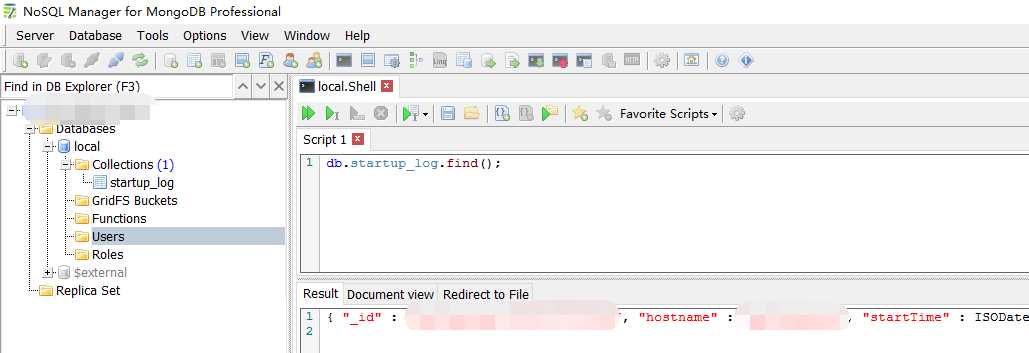
标签:list logs 设置 multi 成功 服务 文件的 restrict linux
原文地址:https://www.cnblogs.com/lazyInsects/p/9512037.html